برش عکس در پاورپوینت به شکل یک دایره کامل
اگر می خواهید یک عکس را در پاورپوینت به شکلی که می خواهید برش دهید ، این نکات با چند کلیک به شما کمک می کند.

تصویری که در اسلاید مقدماتی ارائه شما ارائه می شود ، اولین برداشت عالی را ایجاد می کند. با این حال ، نباید فضای زیادی را اشغال کند تا کل اسلاید را مسدود کند. بنابراین ، بهترین روش برای برش دادن تصویر ، فقط نشان دادن چهره است.
با استفاده از پاورپوینت می توانید بدون استفاده از ابزارها یا برنامه های شخص ثالث ، یک تصویر را کاملاً برش بزنید. با استفاده از این مقاله ، خواهید آموخت که چگونه به سرعت از PowerPoint استفاده کنید و چگونه با افزودن حاشیه ها ، عکس را جذاب تر کنید.
افزودن تصویر به پاورپوینت
- پاورپوینت را باز کنید.
- به Insert > Pictures بروید .
- تصویری را که می خواهید برش دهید انتخاب کنید .
- آن را در پاورپوینت باز کنید .
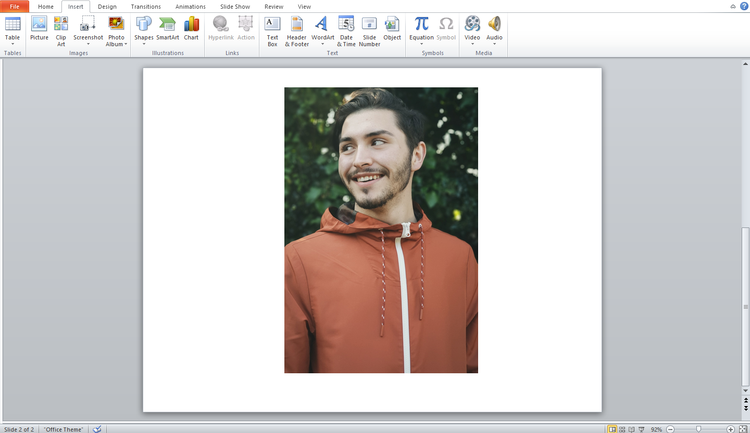
وقتی یک تصویر را وارد می کنید ، در اندازه و شکل اصلی آن است. بنابراین نیازی به پیش پردازش تصویر اصلی قبل از افزودن آن به پاورپوینت نیست.
برش عکس به صورت دستی در پاورپوینت
وقتی می خواهید تصویر را به صورت دستی برش دهید ، فقط می توانید آن را به صورت افقی و عمودی برش دهید. لبه ها ، صاف خواهند بود. در نتیجه ، ممکن است خروجی دایره ای نداشته باشید.
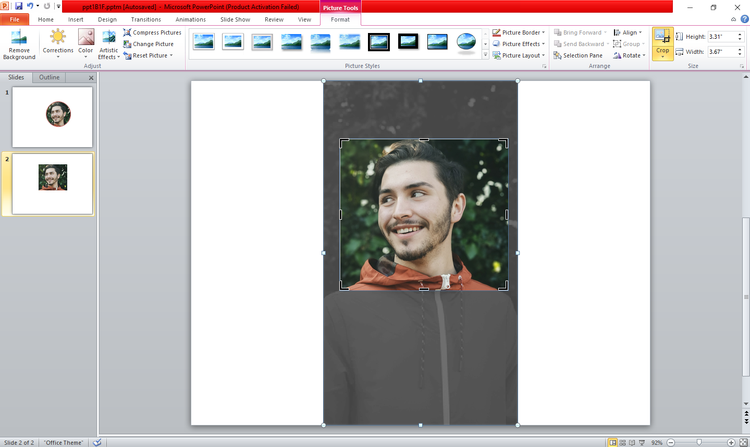
برش عکس در پاورپوینت به شکل دایره ای
در پاورپوینت ، انتخاب تصویر به طور خودکار شما را به روبان قالب می رساند. پاورپوینت به طور خودکار این اولویت را تنظیم می کند. اگر چنین نیست ، اطمینان حاصل کنید که در زبانه format هستید و تنظیمات ابزار تصویر را باز کنید.
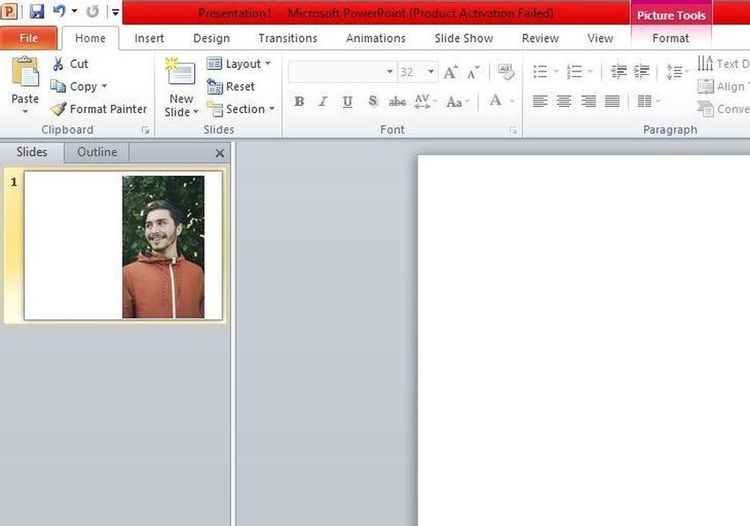
اگر بر روی crop کلیک کنید ، شما را به حالت دستی برش می کشاند ، جایی که فقط می توانید با لبه های مستقیم برش دهید. بنابراین باید در عوض بر روی دکمه فلش کلیک کنید تا لیست کشویی ظاهر شود.
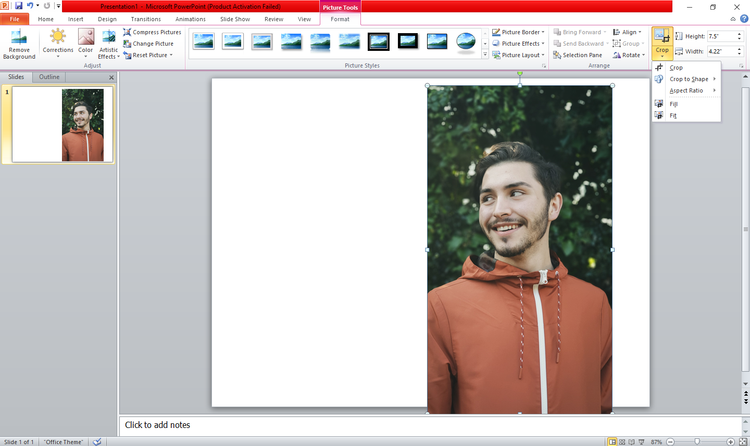
در اینجا نحوه ایجاد یک دایره کامل از این شکل بیضی شکل آورده شده است:
- از منوی format روی نماد Crop کلیک کنید .
- crop by shape را انتخاب کنید . (می توانید با استفاده از صدها شکل در اینجا یک تصویر را برش دهید).
- مجدداً روی منوی کشویی گزینه crop کلیک کنید .
- برای دیدن آن روی aspect ratio کلیک کنید .
- انتخاب ۱: ۱ از گزینه های موجود.
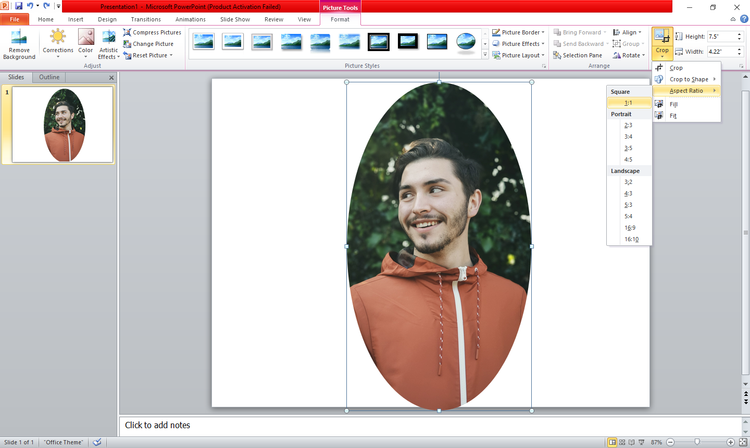
شکل بیضی شکل مطابق شکل زیر به یک دایره کامل کاهش می یابد.
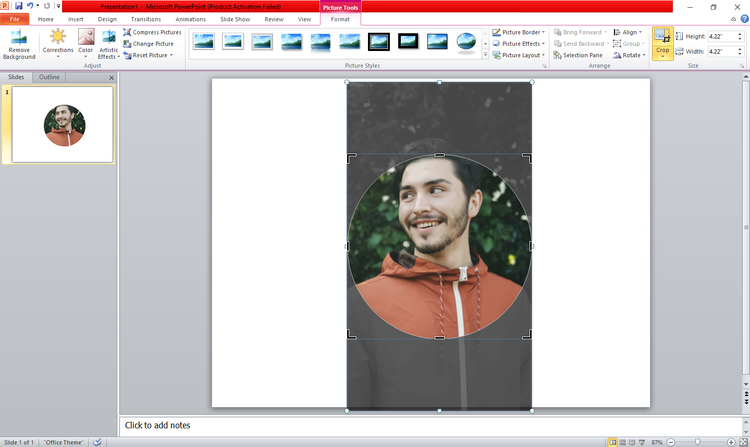
به سادگی تصویر را بکشید تا کاملاً مناسب دایره بریده شده باشد.
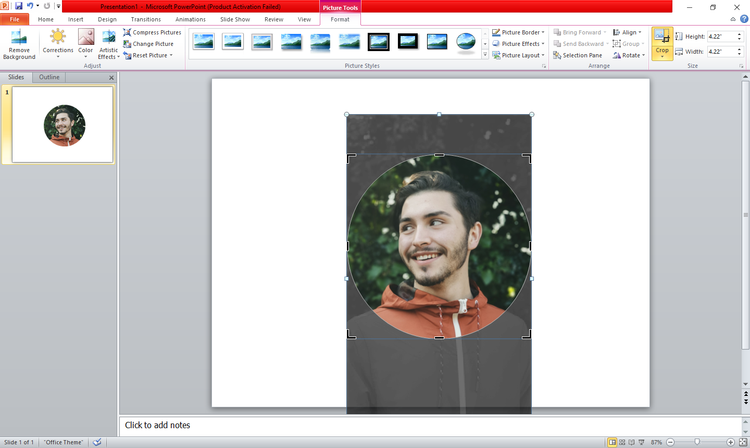
علاوه بر تصاویر متحرک ، می توانید دایره بریده شده را از گوشه های آن کشیده یا گسترش دهید. با این کار می توانید سطح تصویر را بیشتر کاهش دهید.
با این حال ، تغییر اندازه ، شکل دایره ای عکس بریده شده را مختل می کند. با تنظیم مجدد نسبت ابعاد روی ۱: ۱ می توانید آن را به یک دایره کامل تبدیل کنید.
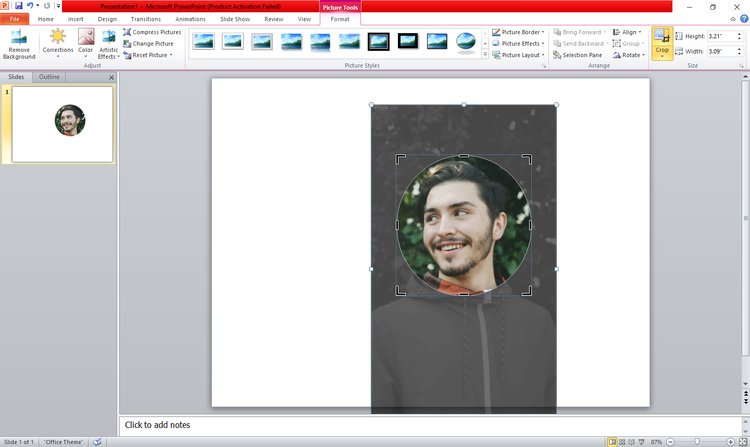
بنابراین ، به بخش کشویی رفته و نسبت ابعاد را ۱: ۱ تنظیم کنید.
پس از انجام تغییر مورد نظر ، روی هر قسمت دیگری از اسلاید کلیک کنید تا تغییرات انجام شود.
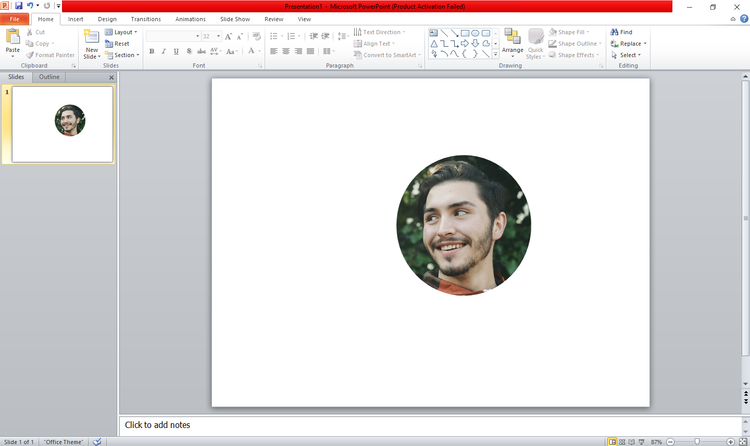
- مرتبط : نحوه برش فیلم در اندروید
چگونه می توان حاشیه ها را به یک تصویر برش داده شده اضافه کرد
همچنین می توانید برای جذابیت بیشتر تصویر حاشیه هایی به دور تصویر اضافه کنید. بیایید ببینیم چگونه می توانید این کار را انجام دهید.
- روی تصویر کلیک کنید
- تب format را انتخاب کنید .
- روی picture styles کلیک کنید .
چند جلوه تصویری پیدا خواهید کرد که می توانید برای طراحی تصویر خود استفاده کنید. برای دیدن لیست کاملی از جلوه هایی که می توانید به تصویر اضافه کنید ، روی پیکان کشویی کلیک کنید .
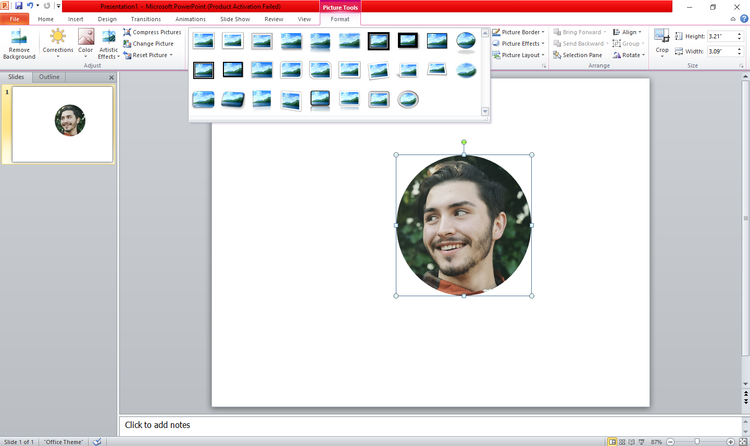
وقتی روی این شکل ها بروید ، خواهید دید که چگونه طراحی تصویر انتخابی شما تغییر می کند.
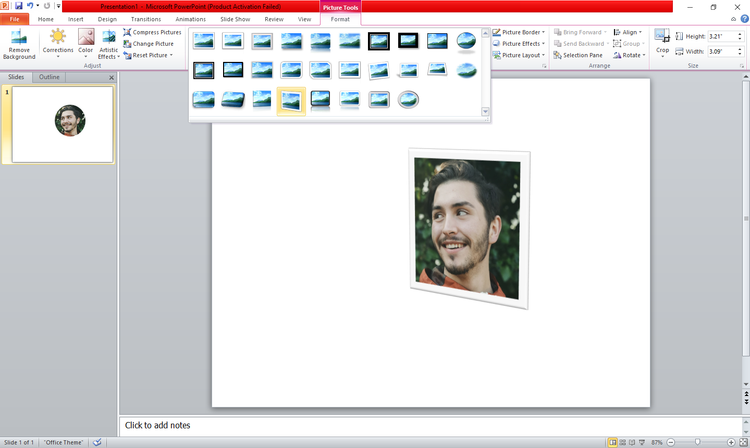
از لیست سبک های موجود تصویر ، compose frame (Black) را انتخاب کنید .
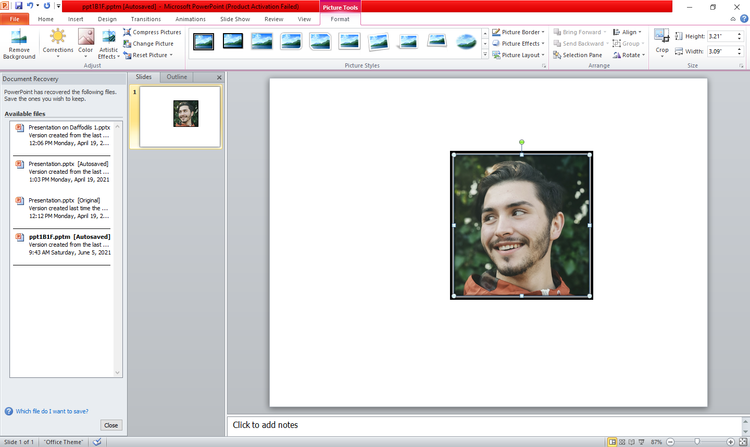
در بالا ، می بینید که مرز اضافه شده همانطور که می خواهید مدور نیست. با دنبال کردن همان مراحل توضیح داده شده در ابتدا ، می توانید این حاشیه مربع شکل را به صورت یک دایره کامل درآورید.
- تصویر را انتخاب کنید.
- گزینه crop را از لیست کشویی انتخاب کنید .
- یک شکل بیضی از منوی oval shape انتخاب کنید.
- نسبت ابعاد باید روی ۱: ۱ تنظیم شود .
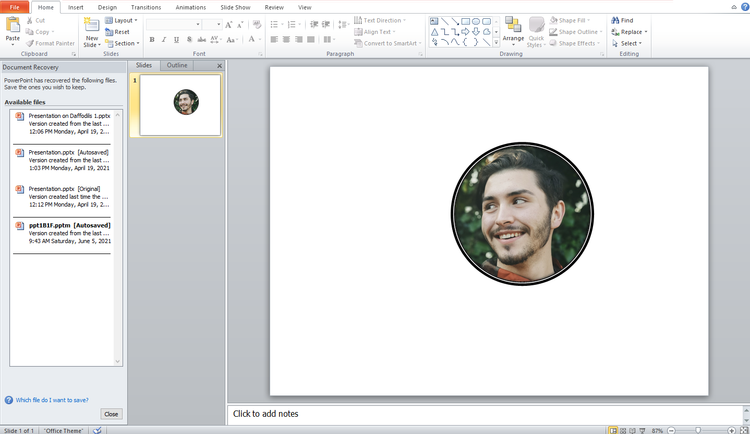
نحوه تغییر رنگ حاشیه تصویر در پاورپوینت
تغییر رنگ حاشیه در پاورپوینت بدون تغییر پالت رنگ تصویر اصلی امکان پذیر است. در اینجا نحوه انجام این کار آورده شده است.
- تصویر حاشیه ای را انتخاب کنید.
- به تب Format بروید .
- رنگ مورد نظر خود را از کشویی picture border dropdown انتخاب کنید .
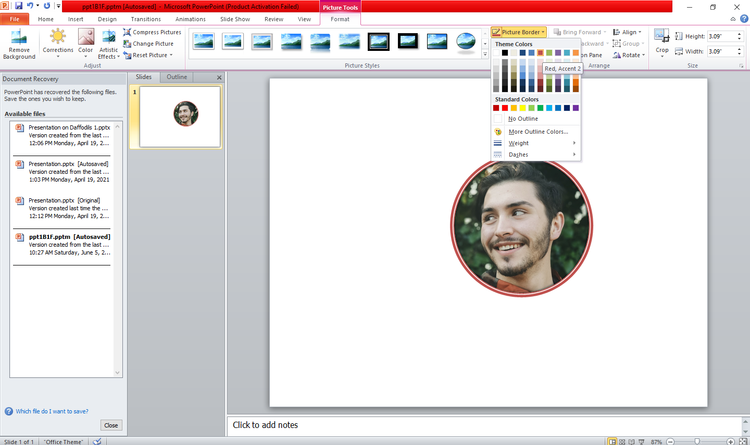
تصاویر خود را به شکل دایره ای برش دهید
با استفاده از ویژگی crop در پاورپوینت می توانید یک برش دایره ای کامل از تصویر خود ایجاد کنید تا در اسلاید معرفی استفاده شود. برای جذابیت بیشتر یک تصویر می توانید حاشیه ای اضافه کرده و رنگ آن را تغییر دهید.
این ویژگی را هنگام ارائه ارائه بعدی خود امتحان کنید و ببینید که چگونه بر ظاهر اسلاید ارائه شما تأثیر می گذارد.











دیدگاه ها